[Illustration provenant du site http://www.travelplugin.com/ avec son aimable autorisation.]
On ne le répétera jamais assez, la chaleur est l’ennemie numéro 1 des ordinateurs portables.
De la poussière s'accumule à l'intérieur du boitier exigu au fur et à mesure de l'utilisation quotidienne, rendant de plus en plus difficile la circulation de l'air frais indispensable au refroidissement jusqu'à l'endommagement irréversible de certains composants.
[ J'en profite pour vous sensibiliser sur le fait qu'utiliser un ordinateur portable sur ses genoux ou sur un lit par exemple, obstruant ainsi les aérations, produiront les mêmes effets, la montée en température destructrice…]
En utilisation normale, avec un refroidissement correct, un ordinateur portable voit la température de son processeur osciller entre 50 et 65 °C ( c'est une moyenne, j'insiste ).
Lorsque le refroidissement est défaillant cette température peut monter jusqu'à 75-80 °C voire plus dans des cas extrême ! ( record perso 92°c…).
La plupart des cartes mères ont une sécurité qui se déclenche à partir de 80°C et qui coupe l'alimentation. [ Pour info c'est 80 ou 90 °C pour les Cartes Mères des Tours car elles travaillent dans un environnement moins hostile, plus aéré de par la conception des boîtiers ].
- Avant d'en arriver là le système essaie de résoudre le problème :
- en augmentant la vitesse du ou des ventilateurs, le plus souvent il n'y en a qu'un seul, là vous avez l'impression qu'il va décoller tant le bruit est important,
- et / ou en abaissant la fréquence du processeur pour réduire la production de chaleur.
Si un jour votre ordinateur s'arrête brutalement et que vous constatez que les parois sont brûlantes NE LE RALLUMEZ PAS.
Oui, je sais ce que vous vous dites, si la température monte à nouveau, la sécurité va se redéclencher tel un disjoncteur.
Sauf qu'il y a un composant qui n'aime vraiment pas la chaleur, votre disque dur à plateaux.
La plupart des modèles ne doivent pas dépasser de manière prolongée les 55 °C pour fonctionner dans de bonnes conditions.
Il faut savoir qu'ils ne disposent pas de refroidissement spécifique, au mieux une aération via des trous dans la coque.
Le problème c'est que quand le processeur atteint des températures records cette dernière se diffusent dans le boitier à tous les composants adjacents…dont le disque dur !
L'an dernier j'ai relevé la température d'un disque à 69°c !
Il produit sa propre chaleur et est envahi par la chaleur des composants à ses cotés, situation intenable !
Un disque dur cela se change facilement et cela ne coûte que 70€ en moyenne, parfois c'est l'une des barrettes de mémoire vive, là aussi un budget moyen de 30 à 40€ suivant la taille, mais dans les cas extrêmes c'est la Puce graphique ou carrément la Carte Mère qui lâchent et là…paix à leur âmes…
Si votre portable chauffe exagérément, n'attendez pas pour le soulager, c'est la première origine de panne pour ce type de matériel.
J'ai déjà abordé ce sujet qui concerne l'entretien des ordinateurs en général dans cet article ICI ).
Je vous propose aujourd'hui un cas pratique.
-> Le démontage d'un ordinateur portable pour comprendre de quelle façon il est refroidi et ce qui doit être nettoyé.
Il y a deux principaux types de châssis :
- ceux qui n'ont pas été selon moi correctement conçus et qui demande le démontage intégral du portable pour accéder à la zone de refroidissement du processeur. Et là je peux vous le dire, même les professionnels ne se bousculent pas pour les dépanner. Sachez que pour ce qui est des SAV de chaque marque, les techniciens disposent d'une documentation spécifique pour chaque modèle détaillant pas à pas le démontage et le remontage.
- ceux qui ont une trappe d'accès direct, c'est de cette catégorie dont je vais vous parler aujourd'hui.
Le cas pratique :
Voici un Lenovo ( référence 20004 de 2010 ), on remarque plusieurs trappes, intéressons nous à la plus grande en bas à gauche qui comprend une grille de ventilation.
- Il y deux vis à enlever et une petite fente à droite pour faire levier et ouvrir la trappe d'accès ( regardez attentivement sur votre modèle il peut y en avoir plus de deux et un petit conseil, sur certain modèles des vis sont cachées derrière les pieds sur lesquels repose le boitier…).
- Vous voilà devant le système de refroidissement. Le ventilateur à gauche a pour rôle d'aspirer l'air provenant de l'extérieur pour le souffler. Débranchez son connecteur d’alimentation ( flèche rouge du haut) et repérez les vis, il y en a en général de 2 à 4, ( exemple flèche rouge du bas) qui fixe l'ensemble.
- En haut de la photo le bloc ventilateur démonté.
- Les deux flèches vertes en haut montrent la puce graphique ( dont le rôle est d'afficher les images) et le chipset (ensemble de puces gérant les échanges de données entre les divers composants de l'ordinateur ), la flèche verte du bas montre le Processeur. Ces 3 composants dégagent beaucoup de chaleur qui est évacuée par dissipation le long radiateur en cuivre doré ( flèche rouge), appelé Caloduc ( du latin calor pour chaleur, ductus pour conduite). Cette chaleur est donc conduite à gauche vers le radiateur / dissipateur anthracite ( flèche mauve), le ventilateur souffle donc sur cette pièce pour la refroidir. Ce qui arrive systématiquement avec le temps c'est que le ventilateur et cette pièce anthracite accumulent de la poussière. Résultat : au bout d'un moment le ventilateur souffle moins d'air car encombré et en plus la souffle sur de la poussière ! Dans ces conditions la chaleur produite par les 3 composants et conduite par le conduit doré n'est plus évacuée vers l'extérieur du boitier et vous connaissez la suite…
- Regardez les ailettes qui sont pleines de poussière, il n'est pas rare que cette poussière recouvre l'ensemble !
- Vue de profil. L'air sort par là en direction du radiateur anthracite.
- Sur cette photo on voit bien le radiateur anthracite dont le rôle est essentiel, la flèche rouge indique le sens de circulation de l'air qui est censé passer au travers et ainsi le refroidir. Dans cet exemple il est un peu encombré, mais il m'arrive fréquemment de trouver des ' moustaches ' de poussière ( Clin d’œil à Florence dont le portable a eu très chaud…) qui obstruent les espaces et qui rendent donc le système hermétique !
- Vue sans le système de dissipation.
- On voit bien la grille plastique qui est visible depuis l'extérieur de la coque du portable.
- Voici le système de refroidissement démonté.
- Et voici de près le fameux radiateur / dissipateur anthracite.
- Là j'ai fait du zèle pour vous montrer l'intérieur. Pas besoin d'en arriver là pour enlever la poussière, un pinceau ou une bombe d'air comprimé feront l'affaire.
- Là encore un peu de zèle ;o)< pour montrer aux curieux le système sans les pales du ventilateur.
- Accessoires utiles :
Bombe d'air comprimé Seringue de pâte thermique
ou Pads thermiques.
Bon nettoyage !
Christophe.
Edit du 20/02/2015 : Franck, un collègue de travail, m'a fait parvenir la photo de son Sony VAIO qu'il a dû complètement démonter pour accéder au système de refroidissement ! Je le répète, ce n'est pas si facile ( Franck c'est un fou ! ;o)<)
Si vous vous lancez dans l'aventure, prenez votre temps et il faut savoir qu'il y a aura de nombreuses vis à enlever, certaines cachées.
Recherchez sur YouTube avec la référence exacte et la marque, on trouve parfois des vidéos de démontage.
La Flèche bleu montre le Processeur, la Rouge la Puce graphique, la orange le Caloduc et la verte le radiateur, je vous laisse deviner où est le ventilateur…;o)<.

Article publié à l'origine le 17/02/2015.
 SOSPC c'est plus de 2000 articles,
SOSPC c'est plus de 2000 articles,
Rejoignez la Communauté à partir de 2 € par mois !
Plus d'infos sur les avantages en cliquant ICI.
Christophe, Administrateur




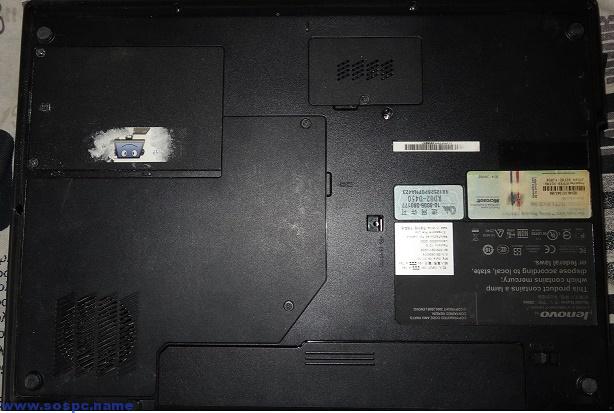
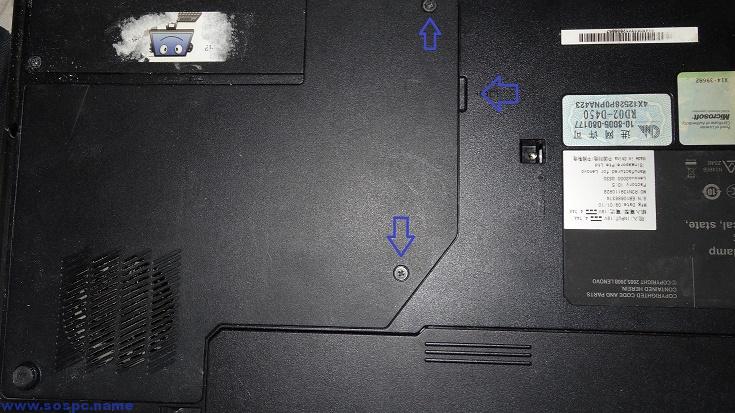



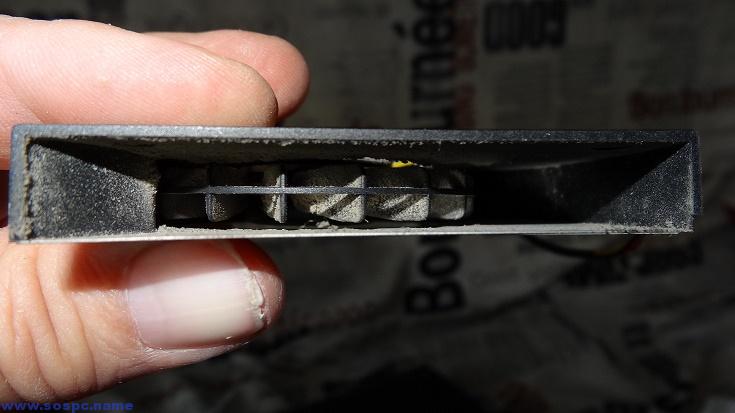









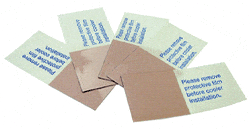

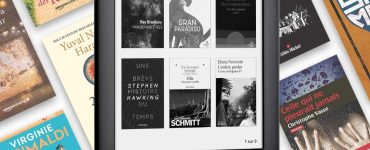


![[Proposition] Camomille un logiciel pour réduire la température de votre PC [Proposition] Camomille un logiciel pour réduire la température de votre PC image 1](https://sospc.name/wp-content/uploads/2024/07/Proposition-Camomille-un-logiciel-pour-reduire-la-temperature-de-votre-PC-image-1-80x60.png)

![[Bon plan] Trouvez et supprimez vos fichiers en doublon Trouvez et supprimez vos fichiers en doublon article sur www.sospc.name image 2](https://sospc.name/wp-content/uploads/2024/07/Trouvez-et-supprimez-vos-fichiers-en-doublon-article-sur-www.sospc_.name-image-2-80x60.jpeg)

![[Vidéo] Emjysoft Cleaner : un logiciel de nettoyage qui va à l'essentiel Emjysoft Cleaner un logiciel de nettoyage qui va à l'essentiel ww.sospc.name](https://sospc.name/wp-content/uploads/2022/11/Emjysoft-Cleaner-un-logiciel-de-nettoyage-qui-va-a-lessentiel-ww.sospc_.name_.png)




